
是的,Telegram主要通过验证码登录。用户需要输入手机号,然后接收并输入短信验证码完成登录。此外,启用双重验证后,还需输入额外的密码,提高账号安全性。目前,Telegram不支持通过邮箱或其他方式直接登录。
Telegram的登录方式
验证码登录的流程
- 下载并安装应用
- 前往Telegram官方网站或应用商店,下载并安装Telegram应用,确保从可信的来源下载以保证应用的安全性。
- 打开应用并选择国家
- 启动Telegram应用,选择所在国家或地区,以便自动填写国际区号。确保区号正确,以接收验证码。
- 输入手机号码
- 在注册页面输入手机号码。确认号码无误后,点击“下一步”按钮。Telegram会发送一个验证码到输入的手机号码。
- 接收并输入验证码
- 检查手机短信并输入收到的验证码。如果未收到验证码,可以选择重新发送或通过电话接收验证码。
- 设置个人资料
- 验证码通过后,用户需要设置个人资料,包括姓名和头像。这一步完成后,即可开始使用Telegram。
其他可用的登录选项
- 启用双重验证
- 设置双重验证密码
- 在Telegram的设置菜单中,找到并点击“隐私和安全”选项,然后选择“双重验证”。点击“设置密码”,输入并确认一个强密码。这将在每次登录时提供额外的安全保护。
- 绑定恢复邮箱
- 在设置双重验证密码后,系统会要求你输入一个恢复邮箱。输入并验证邮箱地址,以便在忘记密码时可以通过邮箱找回。
- 设置双重验证密码
- 使用Telegram QR Code登录
- Web登录
- 打开Telegram的Web版或桌面版应用,选择“登录”,然后选择“通过QR码登录”。
- 打开手机上的Telegram应用,进入设置,选择“设备”,然后选择“扫描QR码”。扫描桌面版或Web版显示的QR码,即可登录。
- Web登录
- 通过已登录设备登录
- 设备同步
- Telegram允许在多台设备上同时登录相同的账号。如果已经在其他设备上登录了Telegram,可以通过设备同步功能在新设备上快速登录。
- 设备同步
- 使用虚拟手机号注册和登录
- 获取虚拟手机号
- 用户可以通过服务提供商如Google Voice、TextNow等获取虚拟手机号。这些服务允许用户接收短信验证码,完成Telegram注册。
- 注册和登录流程
- 使用虚拟手机号进行Telegram注册时,按照通常的注册步骤输入虚拟号码并接收验证码,完成账号创建和登录。
- 获取虚拟手机号
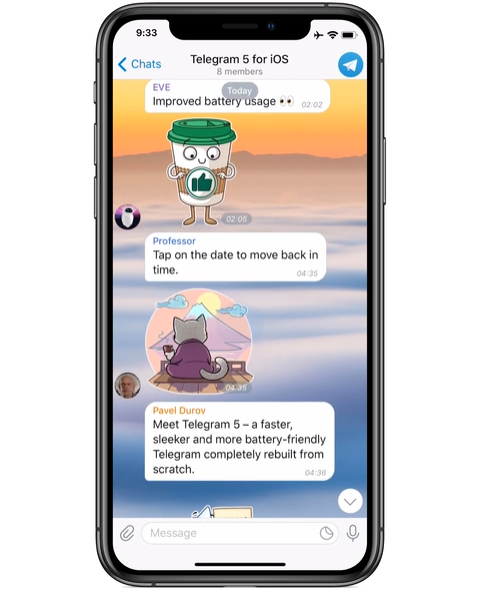
为什么Telegram使用验证码登录
验证码登录的安全性
- 防止账号被盗
- 使用验证码登录可以有效防止账号被盗。每次登录时,Telegram会发送一个一次性验证码到用户的手机,这意味着即使有人知道了你的账号信息,也无法在没有验证码的情况下登录你的账号。
- 动态验证机制
- 验证码是动态生成的,每次登录时都不同,增加了安全性。相比静态密码,动态验证码更难被黑客攻击和破解。
- 防止自动化攻击
- 验证码登录可以有效防止自动化攻击和暴力破解。黑客无法通过自动化程序反复尝试密码,因为每次登录都需要最新的验证码。
- 附加的安全层
- Telegram的验证码登录与设备绑定,确保只有通过用户的手机设备才能接收验证码。这为账号提供了额外的安全层,防止未经授权的访问。
验证码登录的便捷性
- 简化登录流程
- 使用验证码登录简化了传统的登录流程。用户无需记住复杂的密码,只需输入一次性验证码即可登录,特别方便那些不擅长记忆密码的用户。
- 快速注册和登录
- 对于新用户,通过手机号码和验证码可以快速完成注册和登录,无需设置和记住密码。这使得初次使用Telegram变得非常便捷。
- 减少密码管理的麻烦
- 用户不需要管理多个密码,避免了密码遗忘或被盗的风险。每次登录只需通过手机接收验证码,减少了密码管理的麻烦。
- 多设备同步
- 通过验证码登录,用户可以轻松在多个设备上同步使用Telegram。当用户在新设备上登录时,只需输入手机号码并接收验证码即可完成登录,所有聊天记录和设置都会同步更新。
- 应对忘记密码的问题
- 传统密码登录需要用户记住复杂的密码,而验证码登录则完全避免了忘记密码的问题。即使用户更换设备或重装应用,只需使用手机号码接收验证码即可重新登录。
如何启用双重验证
双重验证的设置步骤
- 进入设置菜单
- 打开Telegram应用,点击左上角的菜单按钮(或向右滑动屏幕)以打开侧边栏,选择“设置”。
- 选择隐私和安全
- 在设置菜单中,找到并点击“隐私和安全”选项。
- 启用双重验证
- 在隐私和安全选项中,找到“双重验证密码”并点击进入。
- 设置双重验证密码
- 点击“设置密码”,输入一个强密码,然后再次输入以确认。建议使用包含字母、数字和特殊字符的复杂密码,以增强安全性。
- 绑定恢复邮箱
- 系统会要求你输入一个恢复邮箱地址,以便在忘记密码时可以通过邮箱找回。输入你的邮箱地址并点击“下一步”,然后检查邮箱并输入收到的验证码进行验证。
- 设置密码提示
- 你可以选择设置一个密码提示,以便在忘记密码时能够提醒你正确的密码。输入一个容易记住的提示信息(不要直接包含密码内容)。
- 完成设置
- 设置完成后,Telegram会提示你双重验证已启用。每次登录时,除了手机号码验证码外,还需要输入你设置的双重验证密码。
双重验证的优势
- 增加账号安全性
- 双重验证为账号增加了一层额外的安全保护,即使手机号码验证码被截获或泄露,攻击者仍然无法登录你的账号,因为还需要双重验证密码。
- 防止未经授权的访问
- 启用双重验证后,任何尝试访问你的Telegram账号的行为都需要输入额外的密码,这有效防止了未经授权的访问。
- 保护个人隐私
- 双重验证可以保护你的聊天记录、联系人信息和个人资料不被泄露,确保只有你本人能够访问这些敏感信息。
- 应对密码遗忘
- 绑定恢复邮箱后,即使你忘记了双重验证密码,也可以通过邮箱找回密码。这个功能大大减少了因为密码遗忘而无法登录账号的风险。
- 抵御社会工程攻击
- 即使攻击者通过社会工程手段获取了你的手机号和短信验证码,他们仍然需要双重验证密码才能登录你的账号,这大大提高了账号的防御能力。
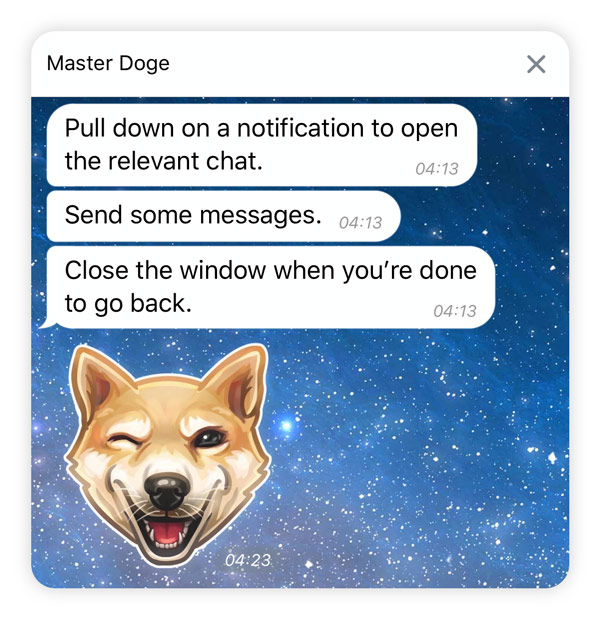
Telegram的隐私保护措施
隐私设置选项
- 最后上线时间和在线状态
- 用户可以选择谁能看到自己的最后上线时间和在线状态。可以设置为“所有人”、“我的联系人”或“没有人”。
- 设置方法:进入“设置”>“隐私和安全”>“最后上线时间和在线状态”,然后选择合适的选项。
- 电话号码
- 用户可以控制谁能看到自己的电话号码。可以选择“所有人”、“我的联系人”或“没有人”。
- 设置方法:进入“设置”>“隐私和安全”>“电话号码”,然后选择适当的选项。
- 个人资料照片
- 用户可以控制谁能看到自己的个人资料照片。可以设置为“所有人”、“我的联系人”或“没有人”。
- 设置方法:进入“设置”>“隐私和安全”>“个人资料照片”,选择希望的可见性选项。
- 转发消息
- 用户可以选择谁能在转发消息时看到原始发送者的链接。可以设置为“所有人”、“我的联系人”或“没有人”。
- 设置方法:进入“设置”>“隐私和安全”>“转发消息”,然后选择适当的选项。
- 通话权限
- 用户可以控制谁能给自己拨打语音或视频通话。可以设置为“所有人”、“我的联系人”或“没有人”。
- 设置方法:进入“设置”>“隐私和安全”>“通话权限”,选择合适的选项。
- 群组和频道
- 用户可以选择谁能将自己添加到群组和频道。可以设置为“所有人”或“我的联系人”。
- 设置方法:进入“设置”>“隐私和安全”>“群组和频道”,选择希望的设置。
隐藏电话号码的方法
- 进入设置菜单
- 打开Telegram应用,点击左上角的菜单按钮(或向右滑动屏幕)以打开侧边栏,选择“设置”。
- 选择隐私和安全
- 在设置菜单中,找到并点击“隐私和安全”选项。
- 隐藏电话号码
- 在隐私和安全选项中,找到“电话号码”并点击进入。你会看到三个选项:“所有人”、“我的联系人”和“没有人”。
- 选择“没有人”:如果你不希望任何人看到你的电话号码,选择“没有人”。
- 选择“我的联系人”:如果你只希望你的联系人能够看到你的电话号码,选择“我的联系人”。
- 设置完成
- 选择适当的选项后,Telegram会自动保存你的隐私设置。你的电话号码将根据你的选择对其他用户隐藏。
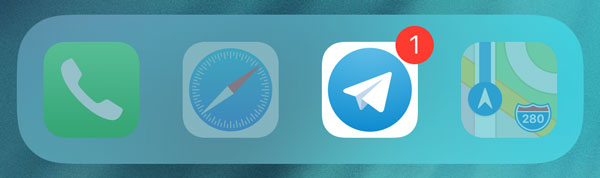
遇到验证码接收问题怎么办
验证码接收失败的原因
- 网络连接不稳定
- 网络连接不稳定或信号差可能导致无法接收到验证码短信。使用移动数据或Wi-Fi连接不稳定时,短信可能会延迟或失败。
- 电话号码输入错误
- 输入的电话号码有误,特别是国家区号部分,可能导致验证码发送到错误的号码。
- 运营商限制
- 一些手机运营商可能会阻止来自国际号码的短信,导致验证码无法送达。
- 设备问题
- 手机设备的问题,例如短信应用故障或存储空间不足,可能会阻碍短信接收。
- VPN或代理问题
- 使用VPN或代理服务可能影响短信接收,因为某些VPN服务器可能会阻断短信服务。
解决验证码接收问题的方法
- 检查网络连接
- 确保手机的网络连接稳定,切换到信号更好的网络,如从Wi-Fi切换到移动数据或相反。确保网络通畅可以提高接收验证码的成功率。
- 验证电话号码
- 确认输入的电话号码正确无误,特别是包括国际区号。重新输入电话号码,确保格式正确,然后再次请求验证码。
- 重新发送验证码
- 在验证码接收页面选择重新发送验证码。Telegram通常允许多次请求验证码,有时网络延迟可能需要等待几分钟再尝试。
- 更换接收方式
- 如果短信验证码多次接收失败,可以选择通过电话接收验证码。Telegram会自动拨打你提供的号码并通过语音播报验证码。
- 检查设备设置
- 确保手机短信应用正常工作,检查是否有足够的存储空间接收新短信。重启设备可能也有助于解决软件故障。
- 禁用VPN或代理
- 尝试禁用VPN或代理服务,然后重新请求验证码。有时VPN或代理可能干扰短信接收服务。
- 联系运营商
- 如果怀疑是运营商的问题,可以联系手机运营商的客户服务,确认他们是否阻止了来自国际号码的短信,并请求解除限制。
- 使用备用号码
- 如果所有方法都无法解决问题,考虑使用另一部手机或备用号码进行注册。确保备用号码能够正常接收国际短信。
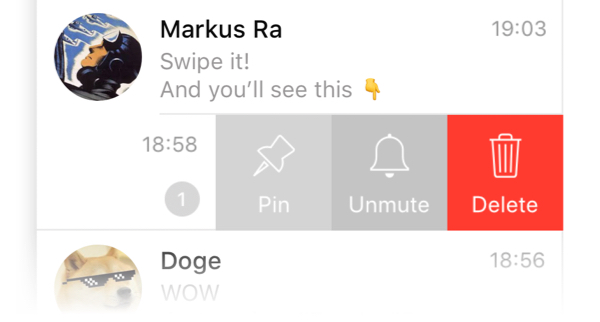
如何保护Telegram账号安全
创建强密码的重要性
- 防止账户被破解
- 强密码可以有效防止黑客通过暴力破解或猜测攻击获取你的账户。强密码应包含大写和小写字母、数字和特殊字符,长度至少为12个字符。
- 保护个人信息
- 使用强密码可以保护你的个人信息和聊天记录不被未经授权的人访问。弱密码容易被破解,导致个人隐私泄露。
- 抵御社会工程攻击
- 强密码减少了因社会工程攻击导致账号被盗的风险。复杂的密码组合使得攻击者难以通过常见信息或简单猜测获取密码。
- 防止多账号连锁被盗
- 许多人使用相同的密码或类似的密码组合管理多个账号。使用强且独特的密码可以防止一个账号被破解后,其他账号也面临安全风险。
定期更新密码和隐私设置
- 定期更换密码
- 设置周期
- 建议每隔三到六个月更换一次密码。这有助于保护账号,防止因密码泄露或被盗用导致的长期风险。
- 如何更改
- 打开Telegram应用,进入“设置”>“隐私和安全”>“双重验证”>“更改密码”。输入新的强密码并确认。
- 设置周期
- 启用双重验证
- 设置步骤
- 在“设置”>“隐私和安全”>“双重验证”中,设置一个额外的密码,并绑定恢复邮箱。这样即使主密码泄露,账号仍然受到保护。
- 优势
- 双重验证为账号增加了一层额外的安全保护,防止未经授权的访问。
- 设置步骤
- 定期检查隐私设置
- 隐藏电话号码
- 在“设置”>“隐私和安全”>“电话号码”中,将可见性设置为“没有人”或“仅联系人”,以保护你的电话号码隐私。
- 管理最后上线时间
- 在“设置”>“隐私和安全”>“最后上线时间和在线状态”中,选择“没有人”或“仅联系人”查看你的上线时间,保护隐私。
- 限制资料可见性
- 调整个人资料照片和“关于我的信息”的可见性,设置为“仅联系人”或“没有人”,防止陌生人获取你的详细信息。
- 控制消息转发和截图
- 禁用消息转发和截图功能,防止对方随意转发和保存你的聊天记录。
- 隐藏电话号码
- 监控账号活动
- 定期检查
- 定期检查“活动会话”列表,查看所有已登录的设备。注销不认识的设备,确保账号只在可信的设备上登录。
- 安全通知
- 启用安全通知,以便在账号发生重要变化时及时收到提醒,例如新设备登录或密码更改。
- 定期检查
- 更新应用和设备
- 保持最新
- 保持Telegram应用和操作系统的最新版本,确保安装所有安全补丁和更新。这样可以防止已知漏洞被利用,提升整体安全性。
- 保持最新
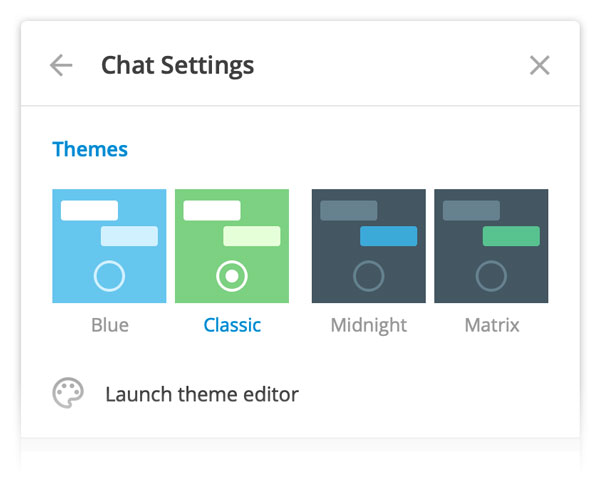
多设备使用Telegram的技巧
如何在多设备上同步账号
- 登录多个设备
- Telegram允许用户在多个设备上同时登录,包括手机、平板、电脑和网页端。只需在每个设备上输入同一个手机号并通过验证码验证即可同步账号。
- 使用Telegram Desktop
- Telegram Desktop下载和安装
- 前往Telegram官方网站,下载适用于Windows、macOS或Linux的Telegram Desktop应用并安装。
- 登录过程
- 打开Telegram Desktop应用,输入与手机相同的手机号,然后输入在手机上收到的验证码。
- Telegram Desktop下载和安装
- 使用Telegram Web
- 访问Telegram Web
- 打开浏览器,访问Telegram Web。
- 登录过程
- 输入与手机相同的手机号,并输入手机上收到的验证码。登录后,你的聊天记录和联系人将同步显示。
- 访问Telegram Web
- 同步聊天记录
- Telegram会自动在所有登录的设备间同步聊天记录、联系人和设置。无论在哪个设备上进行操作,都会实时更新到所有设备上。
- 保持数据一致性
- 发送和接收消息
- 在一个设备上发送的消息和收到的消息会立即同步到其他所有已登录的设备,确保数据一致性。
- 文件和媒体同步
- 所有在聊天中发送和接收的文件、图片和视频也会同步到所有设备,方便用户随时访问。
- 发送和接收消息
管理已登录设备的方法
- 查看已登录设备
- 进入设置
- 打开Telegram应用,点击左上角的菜单按钮(或向右滑动屏幕)以打开侧边栏,选择“设置”。
- 选择设备列表
- 在“设置”中,点击“隐私和安全”,然后选择“活动会话”查看当前所有已登录的设备。
- 进入设置
- 管理设备
- 查看详细信息
- 在“活动会话”页面,可以看到每个已登录设备的详细信息,包括设备类型、位置和上次活动时间。
- 注销不认识的设备
- 如果发现不认识的设备或可疑活动,可以点击该设备旁的“注销”按钮,将其从你的账号中移除。
- 查看详细信息
- 同时注销所有设备
- 结束所有其他会话
- 在“活动会话”页面底部,有一个选项可以结束所有其他会话。点击“结束所有其他会话”,这将使你的账号从所有设备(除了当前设备)上注销,确保账号安全。
- 重新登录
- 结束所有会话后,你可以在信任的设备上重新登录,以确保只有你授权的设备可以访问你的账号。
- 结束所有其他会话
- 启用双重验证
- 增强账号安全
- 启用双重验证增加账号的安全性。进入“设置”>“隐私和安全”>“双重验证”,设置一个额外的密码并绑定恢复邮箱。这样即使其他设备尝试登录你的账号,也需要额外的密码验证。
- 增强账号安全
- 定期检查和更新
- 定期检查活动会话
- 定期查看“活动会话”列表,确保所有已登录设备都是你信任的设备。如果发现异常活动,立即采取措施。
- 更新密码和隐私设置
- 定期更新密码和隐私设置,确保账号安全。使用强密码和最新的安全设置,可以有效防止未经授权的访问。
- 定期检查活动会话
在哪里可以下载电报中文版?
电报中文版可以通过电报官方网站、Google Play Store、Apple App Store等应用商店下载。
电报中文版与英文版有区别吗?
电报中文版与英文版功能完全相同,唯一的区别是界面语言。用户可以在设置中选择中文作为界面语言。
如何在电报中设置中文语言?
下载并安装电报后,进入“设置”>“语言”选项,选择“中文”即可切换界面语言。
电报中文版是否安全?
电报中文版与其他版本一样安全,采用端到端加密保护用户隐私和信息安全。
电报在中国能正常使用吗?
在中国使用电报可能需要VPN,因为电报在中国大陆被封锁。使用VPN可以绕过网络限制。
如何更新电报中文版?
可以通过应用商店(如Google Play Store、Apple App Store)检查更新,并按提示更新到最新版本。